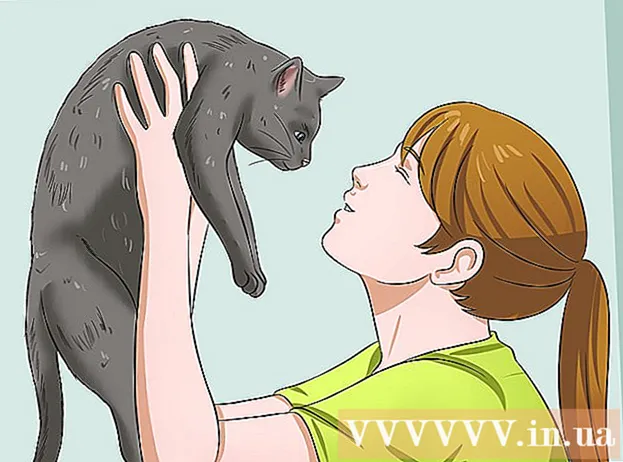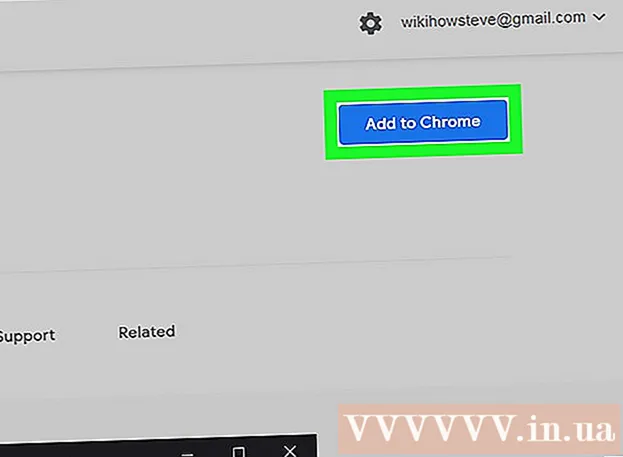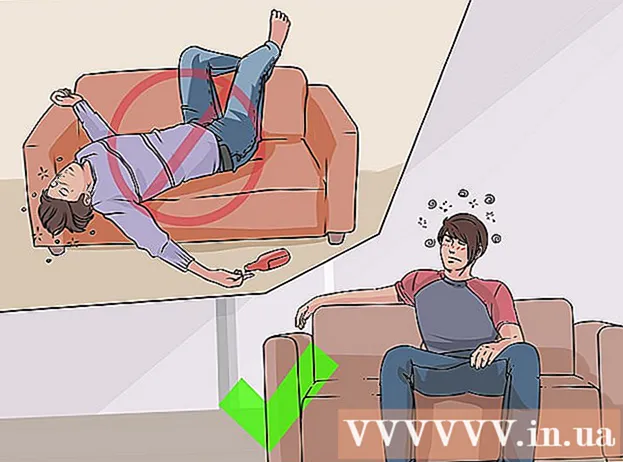Autora:
Lewis Jackson
Data De La Creació:
13 Ser Possible 2021
Data D’Actualització:
1 Juliol 2024

Content
Després d’esborrar la memòria cau del navegador, s’actualitzen les dades de navegació del telèfon. Si la memòria cau està sobrecarregada, això ajudarà el dispositiu a funcionar més ràpidament, però alentirà la càrrega dels llocs web que hàgiu visitat anteriorment. El procés d'esborrar la memòria cau pot variar lleugerament en funció del navegador que utilitzeu.
Passos
Mètode 1 de 7: en un navegador Android en estoc (Android pur)
Obriu el navegador d’Internet i premeu el botó Menú (⋮). També podeu prémer el botó físic Menú (si està disponible) al dispositiu.

Feu clic a "Configuració" al menú. Aquesta opció es troba a la part inferior del menú.
Feu clic a "Privadesa i seguretat". S'obriran les opcions de privadesa del navegador.

Feu clic a "Esborra memòria cau" a la part superior del menú. Se us demanarà que confirmeu la memòria cau buida. publicitat
Mètode 2 de 7: al navegador Samsung ("Internet")
Obriu el navegador Samsung ("Internet") i premeu el botó Menú (⋮). També podeu prémer el botó físic Menú (si està disponible) al dispositiu Samsung.

Feu clic a "Configuració" al menú. S'obrirà una nova pantalla.
Feu clic a "Privadesa" a la secció Avançada. S'obrirà el menú Privadesa.
Feu clic a "Suprimeix les dades personals". Apareixerà una llista de caselles de selecció.
Marqueu les caselles "Memòria cau" i "Cookies i dades del lloc" i feu clic a "Fet". Esborraran totes les memòries cau del navegador Samsung. publicitat
Mètode 3 de 7: a Google Chrome
Obriu el navegador Chrome i premeu el botó Menú (⋮). Si no el veieu, podeu lliscar cap avall a la pàgina per obtenir opcions.
Feu clic a "Configuració" al menú que apareix. Als telèfons amb pantalles petites, és possible que hàgiu de desplaçar-vos cap avall al menú per trobar-los.
Feu clic a "Privadesa" a la secció Avançada. S'obrirà un nou menú.
Desplaceu-vos cap avall i toqueu "Elimina les dades de navegació". Aquest botó es troba a la part inferior del menú Privadesa.
Assegureu-vos que les caselles "Memòria cau" i "Galetes, dades del lloc" estiguin marcades i feu clic a "Esborra". Se suprimiran totes les dades de la memòria cau de Google Chrome. publicitat
Mètode 4 de 7: a Mozilla Firefox
Obriu el navegador Firefox i premeu el botó Menú (⋮). Aquesta opció es troba a l'extrem superior dret de la pantalla. És possible que hagueu de lliscar cap avall a la pàgina per obtenir l'opció de mostrar-se.
Feu clic a "Configuració" al menú de Firefox. El nou teló s’obrirà.
Feu clic a "Privadesa". S'obrirà el menú Privadesa.
Desplaceu-vos cap avall i toqueu "Esborra ara". Aquesta opció es troba a la secció "Esborra les dades privades".
Assegureu-vos que la casella "Memòria cau" estigui marcada i feu clic a "Esborrar dades". La memòria cau (i el contingut que heu seleccionat) a Mozilla Firefox se suprimiran. publicitat
Mètode 5 de 7: a Opera
Obriu Opera i premeu el botó "O" a l'extrem inferior dret. Apareixerà un petit menú Opera.
Feu clic a l'opció "Configuració" amb imatge d'engranatge.
Feu clic a "Elimina les dades de navegació". S'obrirà un nou menú.
Marqueu la casella "Esborra les galetes i les dades" i feu clic a "D'ACORD". Se suprimiran totes les dades de navegació a Opera, inclosa la memòria cau. publicitat
Mètode 6 de 7: al dofí
Obriu Dolphin i premeu el botó Dolphin a la part inferior de la pantalla. Heu d'estar a la part superior de la pàgina web perquè els botons d'acció apareguin a continuació. Després de fer clic a la icona Dolphin, apareixerà el menú d'opcions.
Feu clic al botó "Esborra les dades". L’acció té forma d’escombra.
Heu d’assegurar-vos que la casella "Memòria cau i dades del lloc" estigui marcada. Normalment, aquest element es comprova per defecte.
Feu clic a "Esborra les dades seleccionades". Es desborrarà la memòria cau de Dolphin i es tancarà el menú. publicitat
Mètode 7 de 7: en tots els navegadors
Obriu l'aplicació Configuració al telèfon. Podeu esborrar la memòria cau de qualsevol navegador esborrant les dades de l'aplicació. Això tancarà la sessió del vostre compte del navegador i retornarà tota la configuració original.
Trieu una bona "Aplicació" "Aplicacions". La redacció pot variar en funció del dispositiu que utilitzeu.
Cerqueu i toqueu el navegador en què voleu suprimir les dades. Totes les aplicacions que heu baixat es trobaran a la pestanya "Baixades". Si el vostre navegador està preinstal·lat al dispositiu, haureu de fer clic a la pestanya "Tots" per trobar-lo.
Feu clic a "Esborrar dades". Haureu de confirmar la sol·licitud de supressió de totes les dades de l’aplicació. Si us plau, premeu "D'acord" per confirmar. publicitat